Integration aktivieren
Bevor du ein Ziel mit Asana verknüpfst, stelle sicher, dass die Asana-Integration für dein Konto aktiviert ist. Als Administrator findest du die für dein Konto aktivierten Integrationen unter Einstellungen > Integrationen.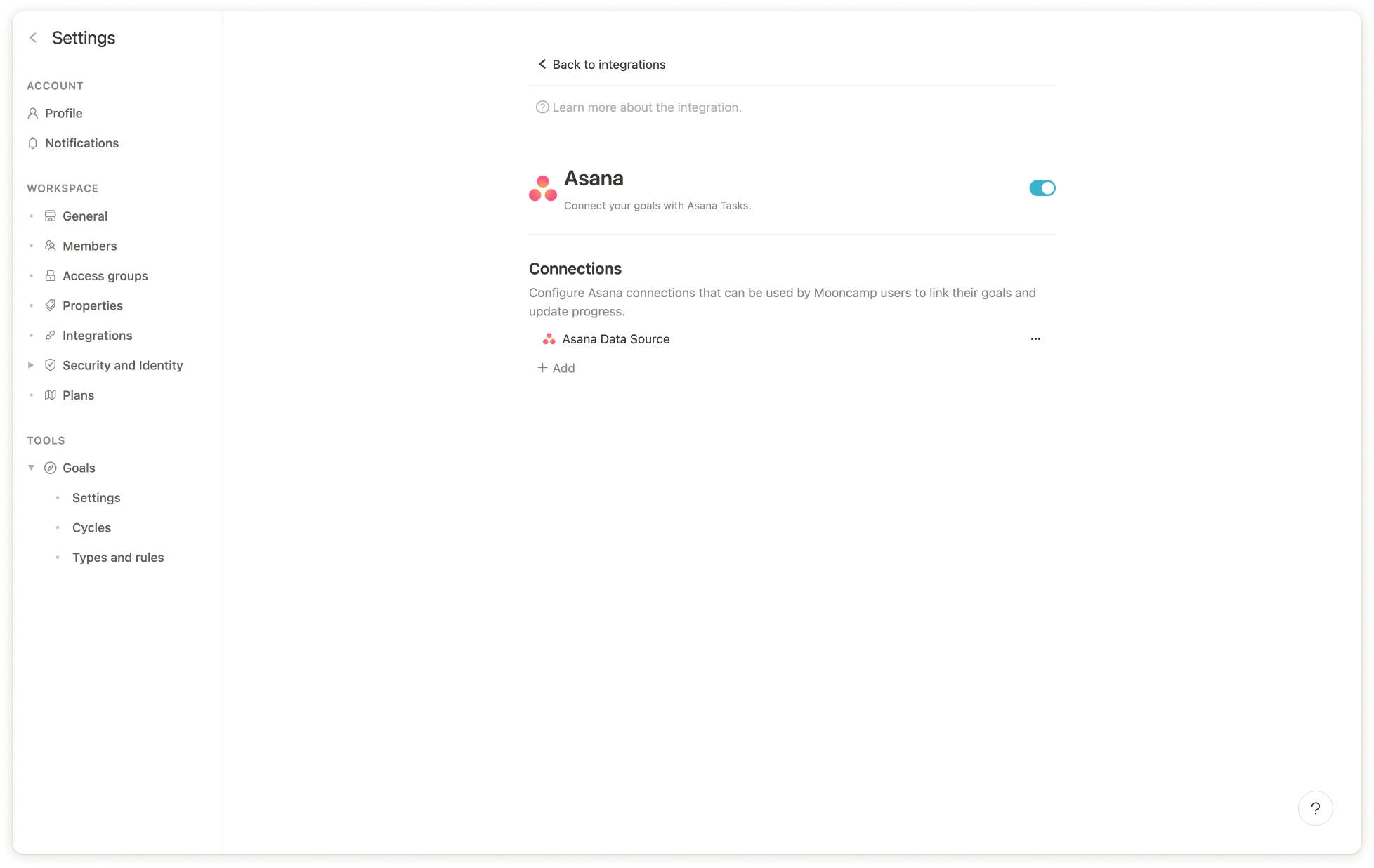
Ein Asana-Projekt oder eine Aufgabe mit einem Ziel verknüpfen
Sobald die Asana-Integration aktiviert ist, folge diesen Schritten, um ein Ziel mit Asana zu verknüpfen:Schritt 1: Öffne ein Ziel, das du über Asana aktualisieren möchtest
Schritt 2: Wähle die Option Start- und Zielwert oder Grenzwert unter Messart
Schritt 3: Klicke auf Mit Datenquelle verbinden
Schritt 4: Wähle eine bestehende Asana-Datenverbindung aus oder erstelle eine neue
Wenn du eine neue Datenverbindung erstellst und Mooncamp noch nicht mit Asana verbunden hast, musst du dies zunächst tun, indem du aufAsana hinzufügen und dann auf Mit Asana anmelden klickst.
Wähle dann das Projekt aus deinem Asana-Konto aus, das du verbinden möchtest. Es gibt drei Möglichkeiten, den Fortschritt deines Mooncamp-Ziels zu messen:
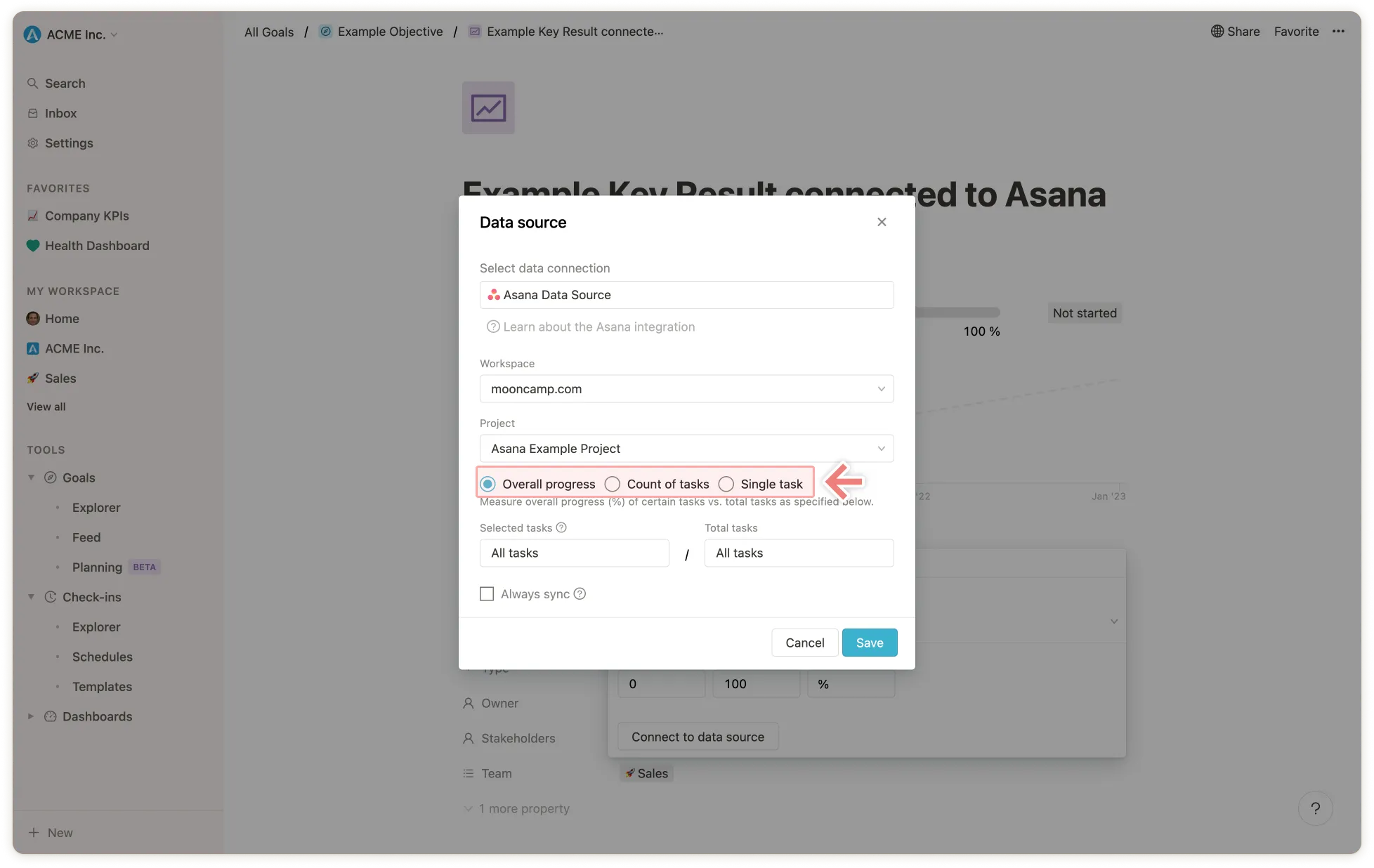
- Im ersten Schritt wählst du unter “Ausgewählte Aufgaben” aus, welche Aufgaben den Fortschritt des Projekts bestimmen. Wenn du nur die Aufgaben bestimmter Personen einbeziehen möchtest, kannst du das hier angeben (andernfalls lasse das Feld “Zugewiesen an” leer). Wähle dann den Abschnitt (z.B. “Erledigt”) und Status (z.B. “Beliebig” oder “Abgeschlossen”) aus, der angibt, welche Aufgaben für den Fortschritt des Ziels gemessen werden sollen. Wenn du weitere Abschnitte in die Messung einbeziehen möchtest, kannst du unten neue Abschnitte hinzufügen.
- Im zweiten Schritt wählst du unter “Gesamtaufgaben” die Gesamtmenge der Aufgaben aus, damit das Verhältnis bzw. der Fortschrittsprozentsatz berechnet werden kann. Wenn du alle Aufgaben einbeziehen möchtest, kannst du die Felder “Zugewiesen an” und darunter “Abschnitt” und “Status” auf “Beliebig” belassen. Wenn du weitere Abschnitte in die Messung einbeziehen möchtest, kannst du darunter neue Abschnitte hinzufügen.
- Wähle zunächst aus, ob alle Aufgaben gezählt werden sollen oder nur Aufgaben, die bestimmten verantwortlichen Personen zugewiesen sind.
- Wähle dann den Abschnitt (z.B. “Erledigt”) und Status (z.B. “Beliebig” oder “Abgeschlossen”) aus, der angibt, welche Aufgaben gezählt werden sollen. Wenn du weitere Abschnitte in die Messung einbeziehen möchtest, kannst du unten neue Abschnitte hinzufügen.
- Verfolge die Fertigstellung einer einzelnen Aufgabe.
- Wähle dann den Abschnitt (z.B. “Erledigt”) und den Status (z.B. “Beliebig” oder “Abgeschlossen”) aus, der angibt, wann die betreffende Aufgabe als abgeschlossen gelten soll. Wenn du weitere Abschnitte in die Messung einbeziehen möchtest, kannst du unten neue Abschnitte hinzufügen.
Schritt 5: Klicke jetzt auf “Speichern” und Asana ist mit dem Ziel verknüpft 🎉
Synchronisierung, Bearbeitung und Löschen der Verbindung
Sobald ein Ziel mit Asana verbunden ist, kannst du die Verbindung am Ziel unter “Fortschritt” einsehen, bearbeiten und löschen oder das Ziel manuell synchronisieren. Andernfalls wird das Ziel einmal täglich mit Asana synchronisiert.💡 Tipp für Administratoren: Gehe zu
Einstellungen > Integrationen > Asana und stelle sicher, dass unter Synchronisierung jeder Tag ausgewählt ist.